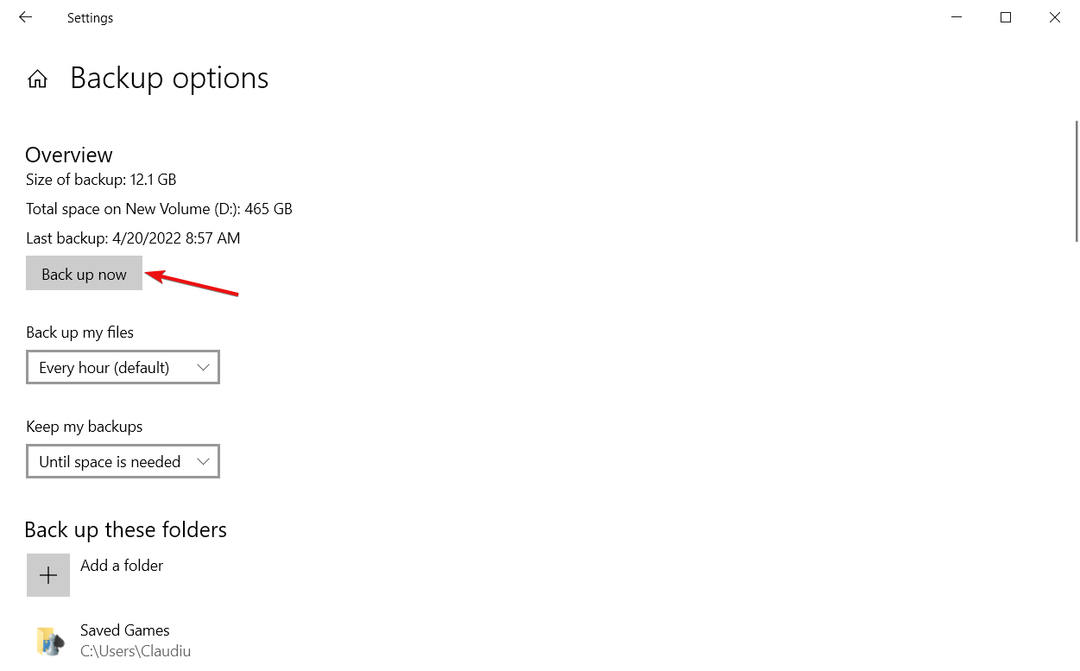Автор Шрілакшмі Менон
Як показати бібліотеки в Windows 10: - На вашому комп’ютері буде багато файли та папки різних категорій під різними іменами та зберігаються в різних місцях. Найкращий спосіб управління цими файлами - це ієрархічне розташування їх у різні папки, підпапки та файли. Іноді це трудомістке завдання - знайти важливий файл, який ви хочете прямо зараз, або керувати файлами, які розкидані в різних місцях вашого комп’ютера. Бібліотеки - це зручна функція, яка була представлена в Windows 7. Ця функція забезпечує центральне місце для доступу до таких розподілених файлів і папок, відображаючи їх як одну колекцію. Функція бібліотек - це дуже зручний інструмент для добре організованого пристрою. Це допомагає легко отримувати файли. Однак бібліотеки за замовчуванням були виведені з ладу з Windows 8. На перший погляд, ви не знайдете цього варіанту на платформі Windows 10. І саме тоді, коли ви подумали, що ця функція може бути недоступна у Windows 10, ось кілька простих кроків, щоб увімкнути функцію Бібліотеки.
Читайте також:Windows 10 розширює пошукові хитрощі з операторами, щоб знайти що завгодно
Виконайте наведені нижче кроки:
- Перший відкритий Провідник Windows. Натисніть на Переглянути у верхньому лівому боці та натисніть Варіанти кнопку.
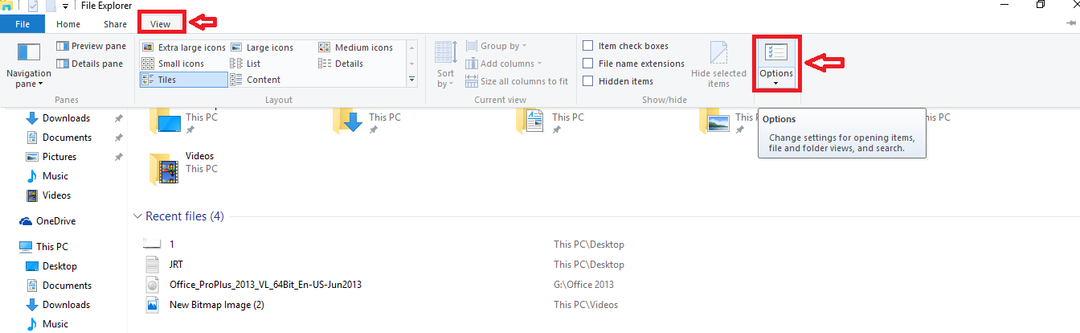
- Ан Варіанти вікно буде відкрито. Виберіть Переглянути у вікні.
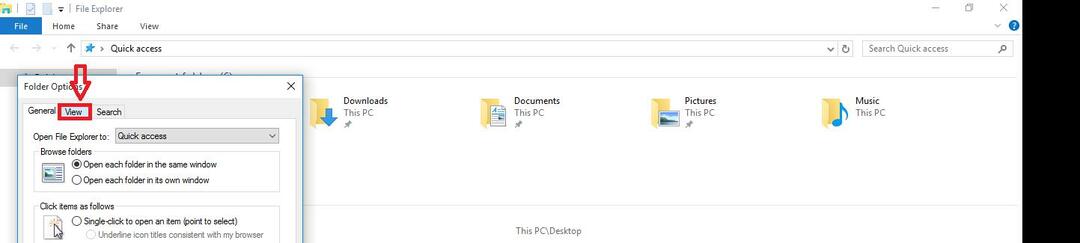
- Ви знайдете список параметрів, які з’являються в розділі Додаткові налаштування. Серед цих опцій натисніть Показати бібліотеки варіант. Натисніть кнопку гаразд кнопку.
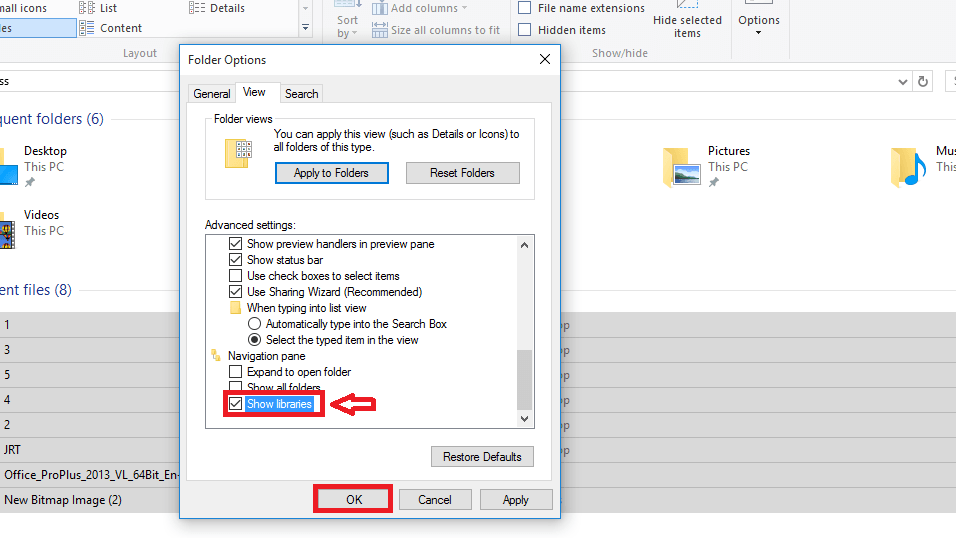
- Ви можете побачити бібліотеки ліворуч у Провіднику Windows. Щоб додати папку до певної бібліотеки, клацніть правою кнопкою миші папку та натисніть на Включити до бібліотеки.
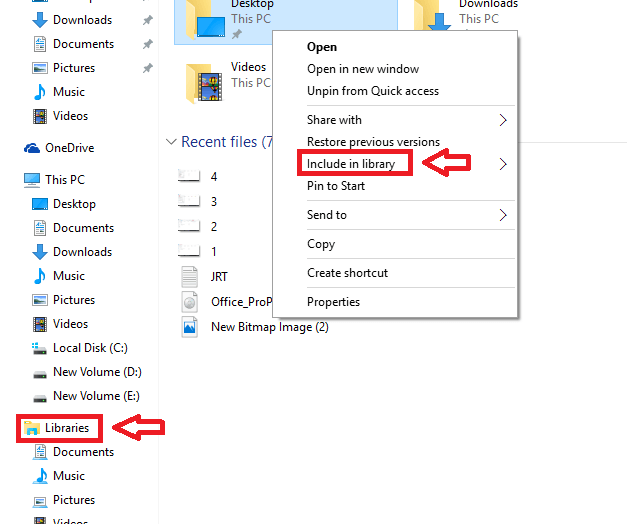
Усі ваші неорганізовані речі тепер матимуть структуровану структуру. Ви можете сортувати елементи за папкою, датою або іншими специфікаціями файлів. Тож якнайкраще використовуйте бібліотеки, щоб сортувати свою музичну бібліотеку за виконавцем, щоб ви могли швидко налаштуватися до свого улюбленого виконавця або налаштувати Фотографії, щоб подивитися фотографії Ваших найдорожчих у № час!